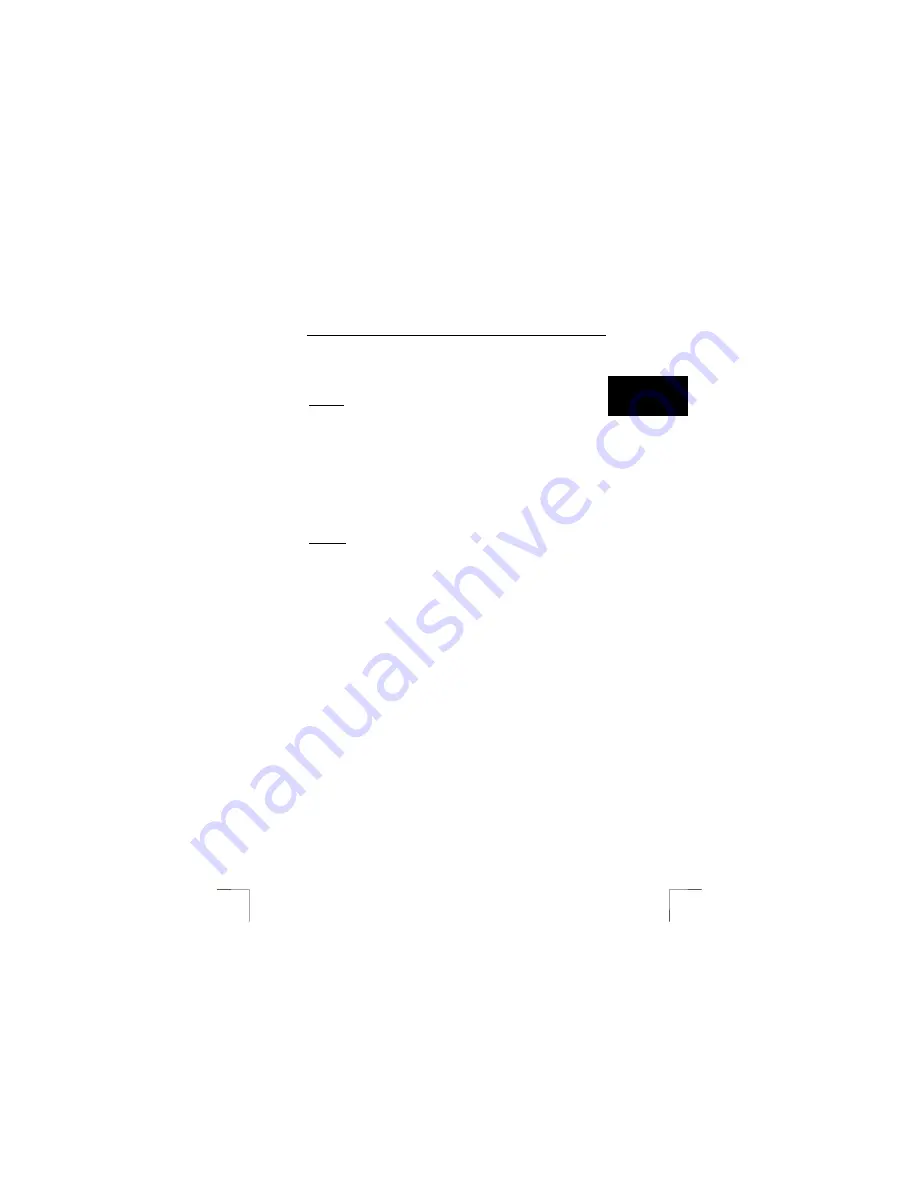
TRUST 235A AND 245B SPEEDLINK ADSL WEB MODEM
9
U K
8
Checking after the installation
8.1 In
Windows
After installing the device and the programs, the following are installed on your
computer and can be checked.
NDISLAN
1. Desktop:
- TRUST 235A SPEEDLINK ADSL WEB MODEM Control Panel (see chapter 8.2)
2. Start – Settings – Control Panel:
-235A SPEEDLINK ADSL WEB MODEM Control Panel
-Add/Remove Programs -235A SPEEDLINK ADSL WEB MODEM LAN Adapter
- System – Device Manager – Network – TRUST 235A SPEEDLINK ADSL WEB
MODEM LAN Adapter
- System – Device Manager – USB Controllers – TRUST 235A SPEEDLINK ADSL
WEB MODEM Loader
3. Start – Programs – TRUST 235A SPEEDLINK ADSL WEB MODEM –
- TRUST 235A SPEEDLINK ADSL WEB MODEM Control Panel
- Uninstall TRUST 235A SPEEDLINK ADSL WEB MODEM
4. Taskbar: ‘ADSL Connected’ icon
NDISWAN
1. Desktop:
- TRUST 235A SPEEDLINK ADSL WEB MODEM Control Panel (see chapter 8.2)
– TRUST 235A SPEEDLINK ADSL WEB MODEM (dial-up connection)
2. Start – Settings – Control Panel:
-235A ADSL USB MODEM Control Panel
-Add/Remove Programs – TRUST 235A SPEEDLINK ADSL WEB MODEM WAN
Adapter
- System – Device Manager – Network: TRUST 235A SPEEDLINK ADSL WEB
MODEM WAN Adapter
- System – Device Manager – USB Controllers – TRUST 235A SPEEDLINK ADSL
WEB MODEM Loader
3. Start – Programs – TRUST 235A SPEEDLINK ADSL WEB MODEM –
- TRUST 235A SPEEDLINK ADSL WEB MODEM Control Panel
- Uninstall TRUST 235A SPEEDLINK ADSL WEB MODEM
4. Taskbar: ‘ADSL Connected’ icon
Note:
The information given above can vary per network (Internet protocol).
Note:
Deviations may also occur as a result of using new drivers available on
the Internet.
Note:
The location or name may vary in the Windows Control Panel for different
operating systems.

















